电脑本地磁盘是保存电脑信息内容的,为了能存放更多内容,有用户想在win11系统添加一个新的本地磁盘,那么该怎么操作?方法很简单的,可以先找到硬盘的插槽,然后连接上数据线,随后将新的硬盘插入硬盘插槽设置,本文教程详解具体设置方法。
解决方法如下:
1、首先,我们拆开主机,找到硬盘的插槽。
2、找到后,我们先接上“数据线”,一般会有防呆设计,插不进去反个方向即可。
3、随后将新的硬盘插入硬盘插槽。
4、插入后,将数据线的另一头接到电脑的主板上。
5、安装完成后,就可以装回主机,并开机了。
6、开机后,我们右键“此电脑”,打开“计算机管理”。
7、打开后,点击左下角的“磁盘管理”。
8、随后在右边可以看到添加的硬盘,呈现绿色的可用空间。
9、我们右键该位置,点击“新建简单卷”。
10、打开后,选择简单卷大小,点击“下一页”。
11、再选择驱动器号,点击“下一页”。
12、最后保持默认设置,点击“下一页”完成磁盘新建就可以在新硬盘里放东西了。
win11添加新本地磁盘的方法分享到这里,设置步骤简单,当磁盘空间不足时,可以通过上述步骤来扩大硬盘空间。